Manual de Uso do Pages para Mac
- Conheça o app Pages
- Novidades
-
- Alterar a fonte ou o tamanho da fonte
- Definir uma fonte padrão
- Negrito, itálico, sublinhado e tachado
- Alterar a cor do texto
- Adicionar sombra ou contorno ao texto
- Alterar as maiúsculas do texto
- Copiar e colar estilos de texto
- Adicionar um efeito de destaque ao texto
- Formatar hifens, travessões e aspas
-
- Enviar um documento
- Publicar um livro no Apple Books
-
- Introdução à colaboração
- Convidar outras pessoas para colaborar
- Colaborar em um documento compartilhado
- Ver a atividade mais recente em um documento compartilhado
- Alterar os ajustes de um documento compartilhado
- Parar de compartilhar um documento
- Pastas compartilhadas e colaboração
- Usar o Box para colaborar
-
- Usar o iCloud Drive com o Pages
- Exportar um documento para Word, PDF ou outro formato
- Abrir um livro do iBooks Author no Pages
- Reduzir o tamanho de arquivo do documento
- Salvar um documento grande como um arquivo de pacote
- Restaurar uma versão anterior de um documento
- Mover um documento
- Apagar um documento
- Bloquear um documento
- Proteger um documento com uma senha
- Criar e gerenciar modelos personalizados
- Copyright

Usar um atalho de teclado para aplicar um estilo de texto no Pages do Mac
Você pode atribuir uma tecla de atalho (de F1 a F8) a um estilo de parágrafo, caractere ou lista e usar a tecla de atalho para aplicar o estilo ao texto selecionado.
Nota: para usar as teclas de atalho no Mac, pressione Fn com a tecla de atalho.
Atribuir um atalho a um estilo
Clique em qualquer texto no documento.
Na barra lateral Formatar
 , siga uma das alternativas abaixo:
, siga uma das alternativas abaixo:Para um estilo de parágrafo: clique no nome do estilo de parágrafo na parte superior da barra lateral, mova o ponteiro sobre o nome do estilo ao qual deseja atribuir um atalho e clique na seta exibida.
Para um estilo de caractere: clique no menu pop-up Estilos de Caractere, mova o ponteiro sobre o nome do estilo ao qual deseja atribuir um atalho e clique na seta exibida.

Para um estilo de lista: clique no menu pop-up Marcadores e Listas, mova o ponteiro sobre o nome do estilo ao qual deseja atribuir um atalho e clique na seta exibida.
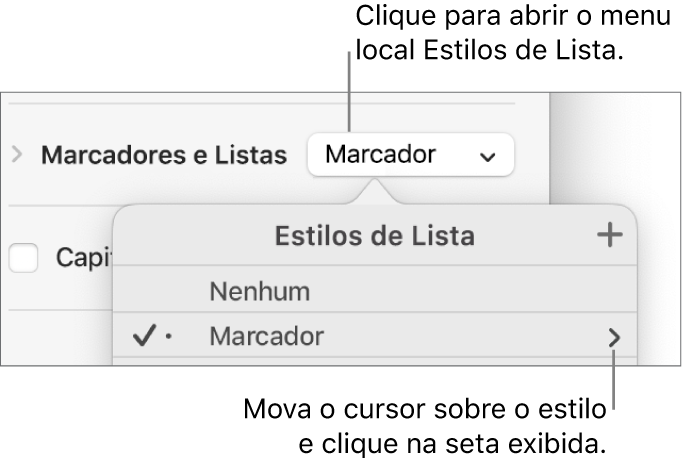
Se o texto estiver em uma caixa de texto, tabela ou forma, clique na aba Texto na parte superior da barra lateral para ver os controles de texto.
Escolha Atalho e escolha uma tecla.
Agora, a tecla de atalho aparece ao lado do nome do estilo no menu para facilitar a referência.
Usar um atalho de teclado para aplicar um estilo
Selecione o texto que deseja alterar e pressione a tecla de função atribuída ao estilo.
Se não houver teclas de função na parte superior do teclado, pressione a tecla Fn no teclado e pressione uma tecla de função.
Para remover a atribuição da tecla de atalho, siga os passos descritos acima e, em seguida, escolha Nenhum no menu Atalho.